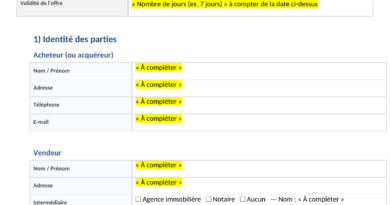Le décompte de charges locatives : Modèle Excel
Recommandés
Télécharger un modèle de tableau de décompte de charges locatives dans Excel 👇
🏡 Comprendre et simplifier le décompte des charges locatives
Gérer une location, ce n’est pas seulement signer un bail et remettre des clés. C’est aussi partager des responsabilités, notamment sur le plan financier. Parmi ces éléments souvent sources de confusion, le décompte des charges locatives revient chaque année… et soulève presque toujours des questions.
Ce petit document, souvent glissé en fin d’année ou avec l’appel de charges, peut sembler banal. Mais s’il est flou, mal présenté ou incomplet, il peut vite devenir source d’incompréhensions, voire de tensions. Et personne n’a envie de devoir “faire les comptes” dans la confusion ou le doute.
Alors autant prendre le temps de bien faire les choses — pas avec des mots compliqués ou du jargon de contrat, mais avec des explications simples, concrètes… et surtout utiles, que l’on soit locataire ou propriétaire.
📌 Ces fameuses charges : qu’est-ce qu’on paie, et pourquoi ?
Quand on loue un logement, il y a le loyer d’un côté, et les charges de l’autre. Ces charges, c’est un peu comme la contribution du locataire à la vie de l’immeuble ou de la maison : l’eau, le chauffage collectif, l’entretien de l’ascenseur ou des parties communes, l’électricité du hall, la sortie des poubelles…
Tout ce qui fait tourner l’habitation au quotidien, et que tout le monde utilise, même sans toujours s’en rendre compte.
De leur côté, les propriétaires prennent en charge d’autres dépenses, plus lourdes : l’assurance de l’immeuble, les impôts fonciers, ou les gros travaux (toiture, ravalement, etc.). Mais parfois, la frontière entre ce qui est à payer par l’un ou l’autre n’est pas toujours très claire. Et c’est là que les malentendus peuvent commencer.
⚠️ Ce qui pose souvent problème
Même avec les meilleures intentions, des incompréhensions peuvent apparaître. Les problèmes les plus fréquents sont :
- Un manque de transparence : Le locataire ne comprend pas toujours ce qu’il paie.
- Des montants contestés : Le propriétaire estime que certaines charges sont justifiées, le locataire pense le contraire.
- Une gestion compliquée : Quand tout est noté à la main, ou dispatché entre plusieurs documents, les erreurs sont fréquentes.
Et au final, cela peut déboucher sur des tensions, voire des litiges, qui auraient pu être évités avec un peu plus de clarté.
✅ Une solution simple : un tableau clair, partagé par tous
Un bon outil peut changer beaucoup de choses. Un tableau bien structuré pour le décompte des charges locatives, c’est :
- Une vision globale des dépenses engagées sur l’année
- Une répartition juste entre le locataire et le propriétaire
- Une base claire pour éviter toute ambiguïté
- Un gain de temps pour tout le monde
Ce tableau peut être rempli au fil de l’année, ou au moment du récapitulatif annuel. Il peut inclure des colonnes pour chaque type de charge, indiquer les montants totaux, préciser la part récupérable… et surtout : il est compréhensible même sans être expert.
Voici un modèle de tableau pour le décompte des charges locatives :
Tableau de décompte des charges locatives
Récapitulatif des charges
| Rubrique | Montant Total | Part Propriétaire | Part Locataire |
|---|---|---|---|
| Charges récupérables | XXX euros | XXX euros | XXX euros |
| Charges non récupérables | XXX euros | XXX euros | XXX euros |
| Total des charges | XXX euros | XXX euros | XXX euros |
Détail des charges
Charges récupérables
Eau
| Période | Consommation (m³) | Montant (€) |
|---|---|---|
| Janvier | XX | XX |
| Février | XX | XX |
| … | … | … |
| Total | XXX | XXX |
Électricité
| Période | Consommation (kWh) | Montant (€) |
|---|---|---|
| Janvier | XX | XX |
| Février | XX | XX |
| … | … | … |
| Total | XXX | XXX |
Charges non récupérables
Assurance habitation
| Période | Montant (€) |
|---|---|
| Année en cours | XXX |
Taxe foncière
| Année | Montant (€) |
|---|---|
| Année en cours | XXX |
Instructions d’utilisation
- Remplissez la section « Récapitulatif des charges » en indiquant le montant total des charges récupérables et non récupérables, ainsi que la part à payer pour chaque partie (propriétaire et locataire).
- Dans la section « Détail des charges », inscrivez les détails de chaque charge, en indiquant la période concernée et le montant associé.
- Une fois toutes les informations saisies, calculez le total des charges pour chaque rubrique et vérifiez que les montants correspondent à ceux indiqués dans le récapitulatif.
Ce modèle de tableau permettra une gestion claire et organisée du décompte des charges locatives, facilitant ainsi la communication et la résolution des éventuels litiges entre propriétaires et locataires.
Pour créer un tableau de décompte de charges locatives dans Excel, vous pouvez suivre ces étapes afin de structurer votre fichier. Ce modèle va vous permettre de suivre et d’analyser les charges locatives pour un ou plusieurs biens immobiliers.
Structure du tableau
- Identification du bien: Si vous gérez plusieurs propriétés, commencez par une colonne pour identifier le bien concerné.
- Période: Ajoutez une colonne pour indiquer la période de facturation (mois et année, par exemple).
- Type de charge: Créez une colonne pour lister les différents types de charges (eau, électricité, chauffage, entretien des communs, etc.).
- Montant: Une colonne pour le montant de chaque charge.
- Payé par: Indiquez qui a payé la charge (locataire ou propriétaire).
- Remboursement: Si le propriétaire paie une charge qui doit être remboursée par le locataire, ajoutez une colonne pour ce montant.
Formules utiles
- Total par type de charge: Utilisez la formule
=SOMME.SI(range; critère; range_somme)pour calculer le total des charges par type. - Total général: La formule
=SOMME(range)permet de calculer le total de toutes les charges. - Total par bien: Si vous gérez plusieurs biens,
=SOMME.SI(range_critère; critère; range_somme)peut être utilisée pour calculer le total des charges par propriété.
Mise en forme conditionnelle
Pour améliorer la visibilité, utilisez la mise en forme conditionnelle pour distinguer les différents types de charges, les montants dus par les locataires, ou les montants payés par le propriétaire.
Tableau croisé dynamique
Pour une analyse plus approfondie, créez un tableau croisé dynamique à partir de vos données. Cela vous permettra de filtrer par bien, par période, par type de charge, etc., et d’obtenir des résumés et des analyses de vos dépenses.
Exemple de mise en place
| Bien | Période | Type de Charge | Montant | Payé par | Remboursement |
|---|---|---|---|---|---|
| A | Jan 2024 | Eau | 100 | Locataire | 0 |
| A | Jan 2024 | Électricité | 150 | Propriétaire | 150 |
| B | Jan 2024 | Chauffage | 200 | Locataire | 0 |
| … | … | … | … | … | … |
Formules:
- Total par type de charge pour l’électricité:
=SOMME.SI(C2:C5; "Électricité"; D2:D5) - Total général des charges:
=SOMME(D2:D5) - Total des charges payées par le propriétaire:
=SOMME.SI(E2:E5; "Propriétaire"; D2:D5)

Modèle Excel de calcul des charges locatives récupérables